当前位置:首页 > 帮助中心 > 电脑如何u盘启动装系统步骤?电脑怎么u盘启动装系统方法
电脑如何u盘启动装系统步骤?电脑怎么u盘启动装系统方法
电脑如何u盘启动装系统步骤?对于新手来说,重装系统看起来就是一件很难的事情,所以很多人都会想着花钱去找人来说。但实际上,如果你掌握了u盘启动盘重装系统的方法,那这件事就简单很多了。至于具体的操作,下面就和小编一起来学习电脑怎么u盘启动装系统方法吧。
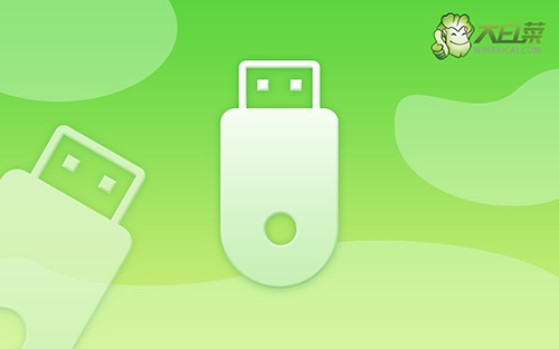
一、重装系统工具
镜像版本: Windows 10专业版
工具软件:大白菜u盘启动盘制作工具(点击红字下载)
二、重装系统准备
1、数据备份:在进行系统重装前,首要任务是备份你的重要数据。所有关键文件、文档和资料都应保存到外部存储设备或云端,以防在格式化硬盘时丢失数据。
2、禁用杀毒软件:在制作U盘启动盘之前,建议暂时禁用系统中的杀毒软件。这是因为一些杀毒软件可能会错误地将启动盘制作过程中生成的文件识别为潜在威胁,从而干扰启动盘的创建。
3、下载系统镜像:选择并下载可靠的系统镜像文件是重装系统的关键一步。你可以通过访问可信的下载网站,如“MSDN我告诉你”,并在网站的“操作系统”栏目中找到并下载你需要的系统镜像文件。
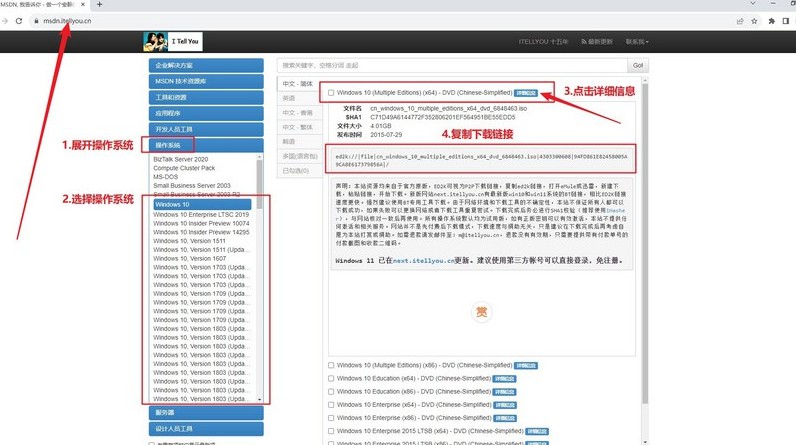
三、重装系统步骤
首先,制作u盘启动盘
1、下载最新版本的大白菜U盘启动盘制作工具,将其解压到电脑桌面上,以便后续操作。
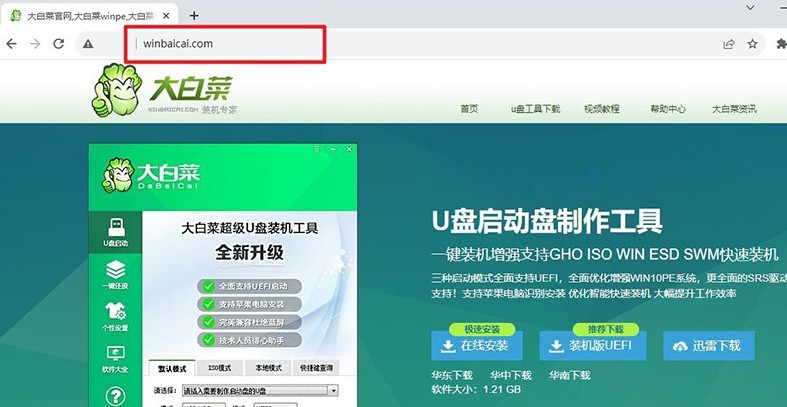
2、将U盘插入电脑,打开刚解压的启动盘制作工具,一般情况下默认设置,点击开始制作u盘启动盘即可。
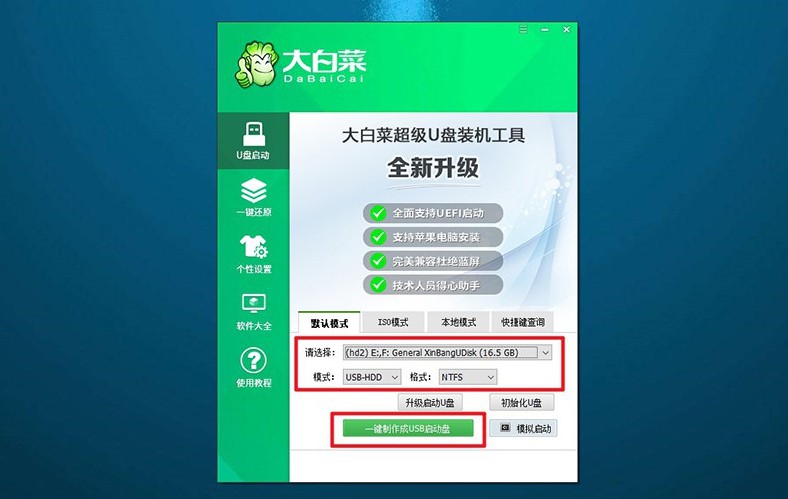
接着,设置u盘启动电脑
1、在制作完成后,你需要了解电脑的u盘启动快捷键,这个可以在官网查询,或者你也可以查阅截图。
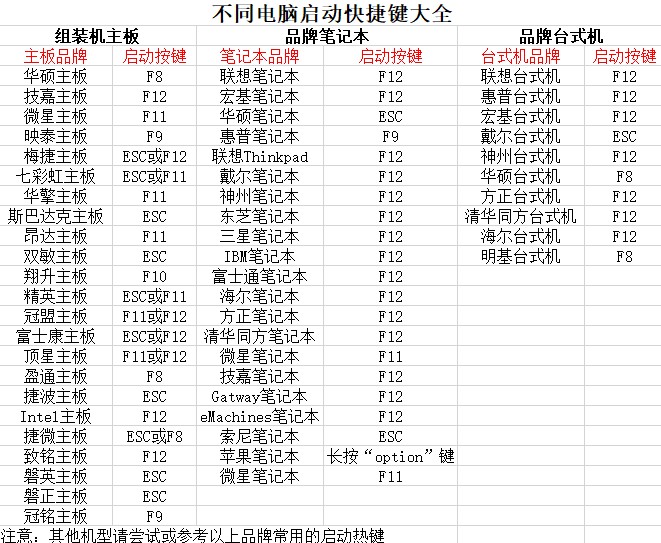
2、接着,重启电脑时,快速按下对应的快捷键,进入启动选项菜单,找到并选择U盘作为启动设备,按回车确认。
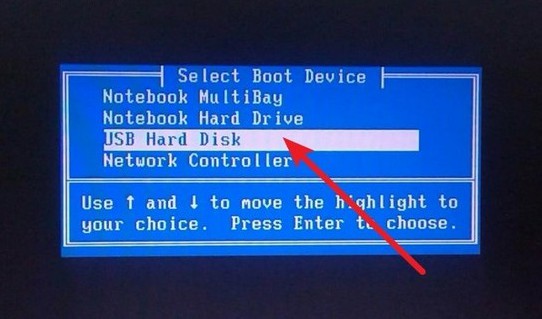
3、当电脑进入大白菜启动界面时,选择【1】“Win10 X64PE系统”,并按回车继续。
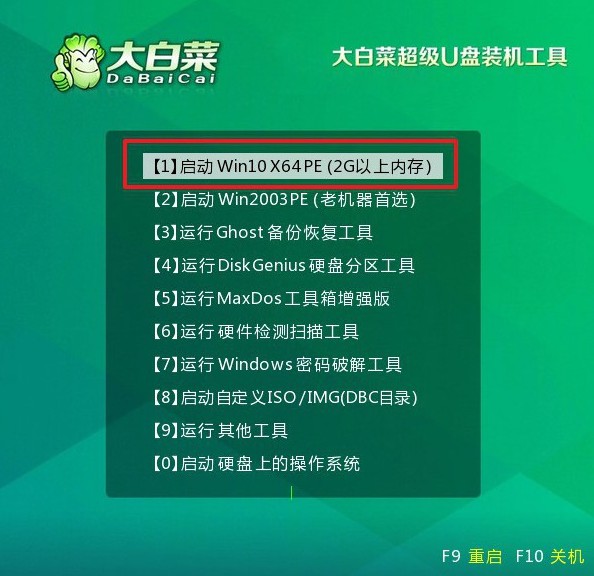
最后,u盘启动盘重装系统
1、进入PE系统桌面后,打开“一键装机”工具,将系统安装到C盘,点击“执行”开始系统安装。
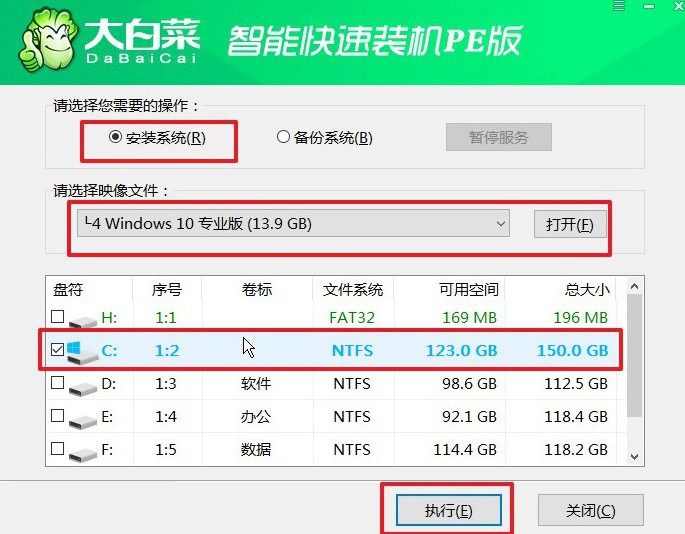
2、出现提示窗口时,选择默认选项,点击“是”确认操作。
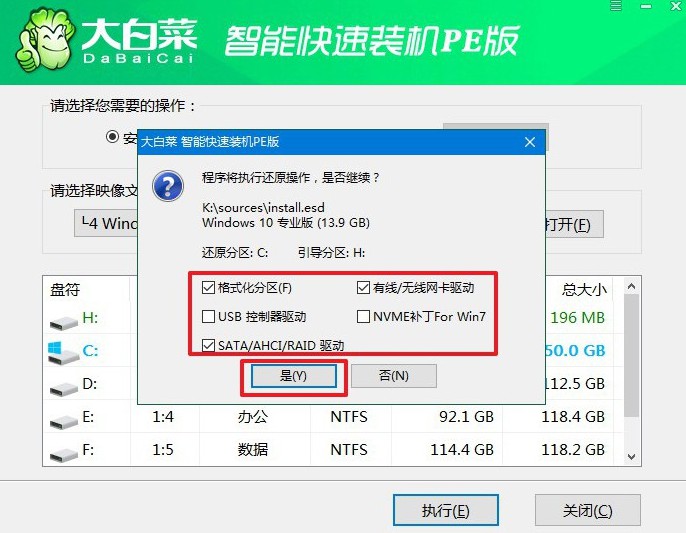
3、安装过程中,电脑会自动重启。请注意,第一次重启时,需手动拔掉U盘。
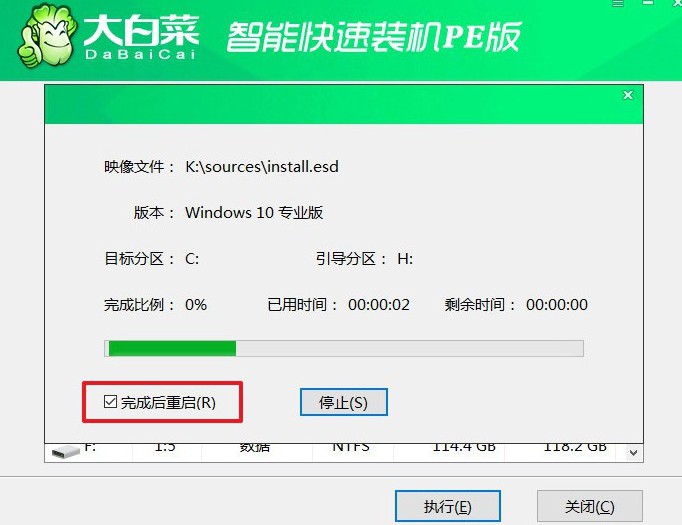
4、系统将自动完成多次重启,请耐心等待,直到Windows系统完全安装成功。

关于电脑怎么u盘启动装系统方法,小编就讲解到这里了,希望可以帮助到有需要的朋友。要是你实在是担心操作出现问题,可以提前添加大白菜官网技术客服的微信,在必要的时候,就可以直接联系,他们会帮助你解决问题,重装系统的。

